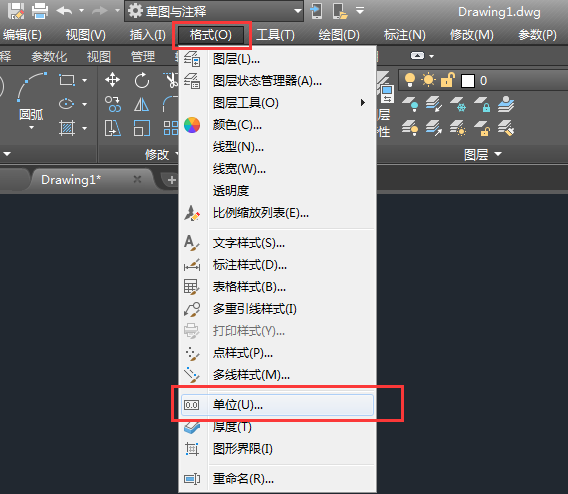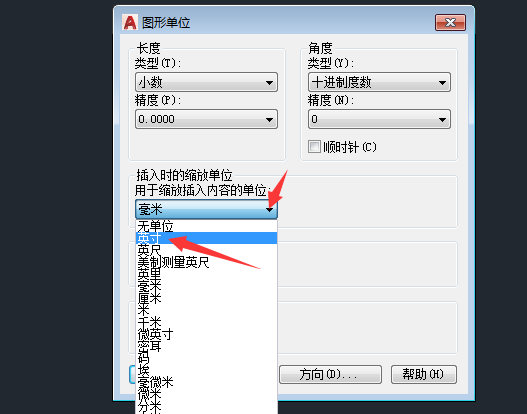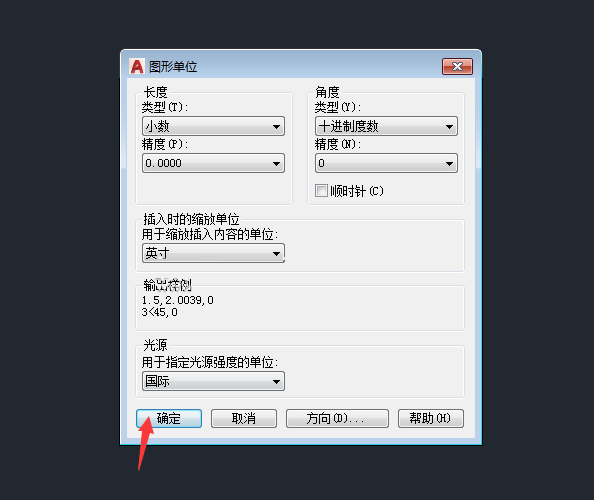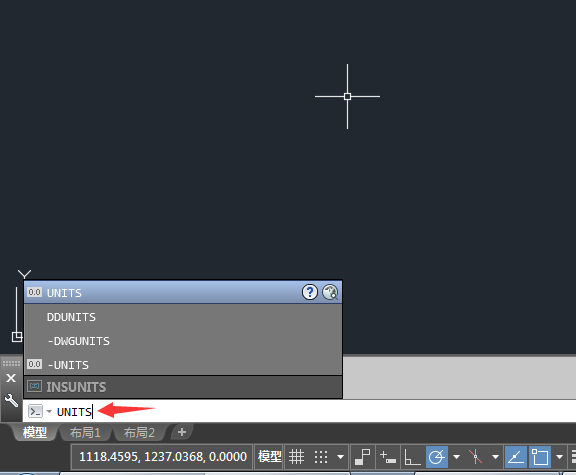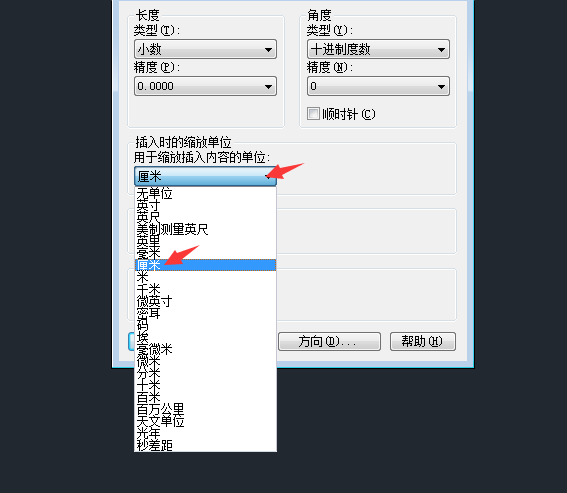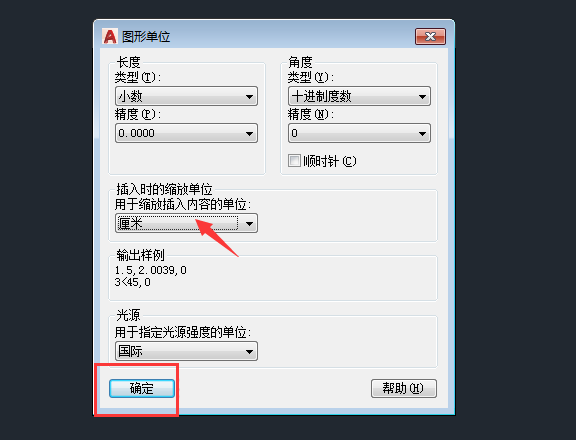| CAD的图形单位怎么改,怎么可以改成英寸,或是厘米还有别的单位呢?为了解答这个问题,下面给大家详细介绍cad2018图形单位在哪怎么设置英寸的方法与步骤。希望能帮助到大家。 |
第1步、打开autoCAD2018软件,点击文件的新建空白文档,点击格式菜单的单位设置。 第2步、进入图形单位对话框,在插入时的缩放单,用于缩放播入内容的单位这里设置你想要的单位。这里有很多。如英寸、英尺、毫米、厘米等。 第3步、选中英寸后,点击确定设置,退出图形单位就好了。绘图时就是以英寸为主。 第4步、第二种方法就是在命令行中,输入“UNITS"命令后,空格。 第5步、也会弹出图形单位设置对话框,在插入时的缩放单,用于缩放播入内容的单位这里设置你想要的单位。这里有很多。如英寸、英尺、毫米、厘米等。 第6步、选中厘米为单位后,点击确定,退出图形单位对话框,这样绘制出来的图纸就是以厘米为单位。 以上介绍的是就是cad2018图形单位在哪怎么设置英寸的方法与步骤,喜欢的朋友可以一起来关注软件自学网学习更多的CAD初学入门教程。 |